Unix tabanlı bir açık kaynaklı işletim sistemi olan Linux, sadece birkaç yıl önce masaüstlerinde kullanılacak özelliklere sahip olmayan ve sonuç olarak esas olarak sunucu geliştirme için düşünülen böyle bir yazılımın bir örneğidir. Ancak zamanla hızla gelişti, güvenilir ve güçlü bir işletim sistemi haline geldi ve bu da çok sayıda kullanıcının dikkatini çekmesine yol açtı.
Linux tarafından sağlanan Komut Satırı aracı, kullanıcılara sunduğu en güçlü özelliklerinden biridir ve aynı zamanda onu bu kadar büyüleyici ve şaşırtıcı kılan şeydir. Komut satırı, komutları alan ve bunları çalıştıran işletim sistemine ileten metin tabanlı bir arabirimdir. Bu esnek doğası nedeniyle Grafik Kullanıcı Arayüzü (GUI) üzerinde bir avantaj elde etti ve sonuç olarak birçok kullanıcı, biri dosya indirmek olan çeşitli görevleri yapmak için Komut Satırına geçti.
Bu nedenle bugün, Komut Satırı aracını kullanarak Linux'ta dosya indirme konusunda iki farklı yola bakacağız.
Wget Kullanarak Dosya İndirme
İnternetten dosya indirmek için en popüler komut satırı araçlarından biri Wget'tir. Wget, HTTP, HTTPS ve FTP gibi birden çok protokolü destekleyen ve birinin birden çok dosya ve dizin indirmesine izin veren oldukça çok yönlü bir araçtır. Ayrıca kullanıcılara, yinelemeli indirmeden indirmeleri oynatmaya ve duraklatmaya ve ayrıca bant genişliğini sınırlamaya kadar çeşitli özellikler sunar.
Ayrıca, diğer birçok komut satırı indiricisinin yanı sıra grafiksel indiricilere göre oldukça avantaj sağlayan çapraz platformdur.
Wget Nasıl Kurulur?
Wget genellikle Linux Dağıtımlarının çoğuyla önceden yüklenmiş olarak gelir. Ancak, bir kullanıcı Wget kurulu olmayan bir sisteme sahipse, kullanıcının komut satırını Ubuntu Dash veya Ctrl+Alt+T kısayolu ve aşağıdaki komutu girin:
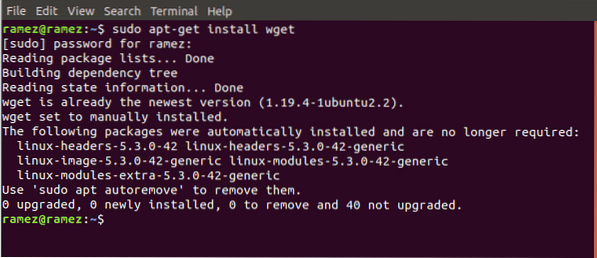
Yukarıda verilen komutun yalnızca Ubuntu gibi Debian tabanlı Linux sistemleri için olduğu belirtilmelidir. Bir kullanıcının Fedora gibi bir Red Hat Linux sistemi varsa, kullanıcının komut satırına aşağıdaki komutu girmesi gerekir:
$ yum yükleme wget'iWget'in Özellikleri
Daha önce de belirtildiği gibi, Wget'in içine dahil edilmiş birden çok özelliği vardır. Wget'in kullanıcılara sunduğu en temel işlem, yalnızca URL'sini kullanarak dosyaları indirmektir. Bu, terminale aşağıdaki komutu girerek yapılabilir:
$ wget URL'siBunu daha da netleştirmek için bir örnek gösterelim. İnternetten png formatında basit bir resim indireceğiz. Daha iyi anlamak için aşağıdaki resme bakın:

Wget ayrıca kullanıcıların farklı URL'lerden birden fazla dosya indirmesine izin verir. Bu, aşağıdaki komutla kolayca yapılabilir:
$ wget URL1 URL2 URL3
Bunu bir kez daha, bir örnek kullanarak gösterebiliriz. İki farklı web sitesinden iki HTML dosyası indireceğiz. Daha iyi anlamak için lütfen aşağıdaki resme bakın:
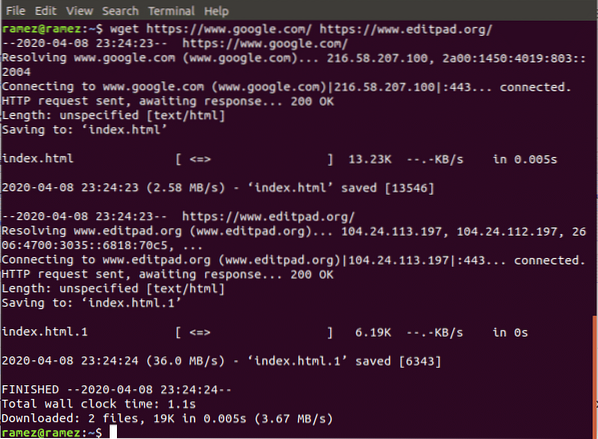
Aşağıdaki komutu kullanarak dosyanın adını orijinalinden de değiştirebiliriz:
$ wget -O dosya adı URL'si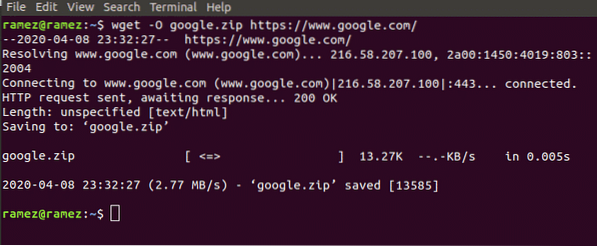
Burada dosya adı, dosyayı adreslemek istediğiniz adı ifade eder. Bunu kullanarak dosyanın türünü de değiştirebiliriz. Bu, aşağıdaki resimde gösterilmiştir:
Wget ayrıca kullanıcıların, temelde web sitesindeki tüm dosyaları tek bir dizin altında indiren dosyalarını tekrar tekrar indirmelerine izin verir. Bu, aşağıdaki komutla kolayca yapılabilir:
$ wget -r URL'siWget ile ilgili daha fazla bilgi için, kullanıcılar mevcut görünen tüm Wget komutlarına erişmek için aşağıdaki komutu terminale girebilir:
$ wget --helpCurl Kullanarak Dosya İndirme
Curl, internetten dosya indirmek için kullanılabilecek başka bir komut satırı aracıdır. Yalnızca komut satırı olan Wget'ten farklı olarak, Curl'ün özellikleri, platformlar arası bir URL aktarım kitaplığı olan libcurl tarafından desteklenir. Curl, yalnızca dosyaların indirilmesine izin vermekle kalmaz, aynı zamanda sunucularla isteklerin yüklenmesi ve değiş tokuşu için de kullanılabilir. Curl ayrıca HTTP, HTTPS, FTP, SFTP vb. gibi önemli protokoller de dahil olmak üzere protokoller için çok daha geniş bir destek aralığına sahiptir. Ancak Curl, Wget'in sunduğu özyinelemeli indirmeleri desteklemez.
Curl Nasıl Kurulur?
Benzer şekilde, Wget gibi Curl de Linux Dağıtımlarının çoğuyla önceden yüklenmiş olarak gelir. Bu, aşağıdaki komutu çalıştırarak basitçe kontrol edilebilir:
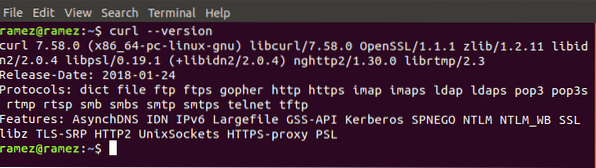
Ancak, bir kullanıcı Curl yüklü olmayan bir sisteme sahipse, kullanıcının komut satırını Ubuntu Dash veya Ctrl+Alt+T kısayolu ve aşağıdaki komutu girin:
$ sudo apt-get install curl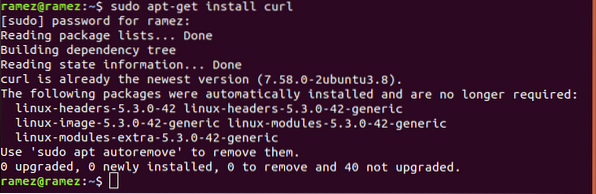
Yukarıda verilen komutun yalnızca Ubuntu gibi Debian tabanlı Linux sistemleri için olduğu belirtilmelidir. Bir kullanıcının Fedora gibi bir Red Hat Linux sistemi varsa, kullanıcının komut satırına aşağıdaki komutu girmesi gerekir:
$ yum kurulum curlCurl'ün Özellikleri
Tıpkı Wget gibi, Curl da içinde birden fazla özellik barındırıyor. En temel özelliği, kullanıcıların internetten tek bir URL'den dosya indirmesine izin vermesidir. Bu, terminale aşağıdaki komutu girerek yapılabilir:
$ curl -O URL'siDaha iyi anlamak için tıpkı Wget örneğinde olduğu gibi internetten png formatında basit bir resim indireceğiz.
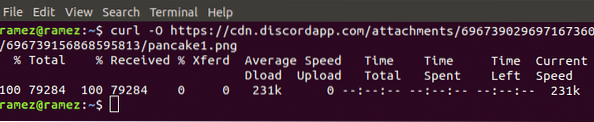
Curl ayrıca kullanıcıların dosya adını ve dosyanın türünü değiştirmesine izin verir. Bu, aşağıdaki komutla yapılabilir:
$ curl URL > dosya adı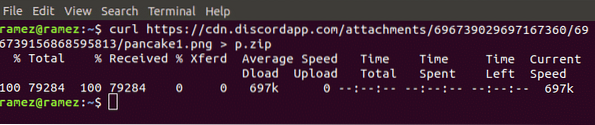
Yukarıdaki resimde, orijinal olarak pancake1 adlı bir png dosyası aldık.png ve yeni adı p olan bir zip dosyasına dönüştürdü.fermuar.
Tıpkı Wget durumunda olduğu gibi, Curl, kullanıcıların internetten bir dizi URL kullanarak birden fazla dosya indirmesine izin verir. Bu, aşağıdaki komutla kolayca yapılabilir:
$ curl -O URL1 -O URL2 -O URL3Örneğimizde, internetten bir jpg dosyası ve bir png dosyası indirmek için curl kullanacağız. Sonuçlar aşağıdaki resimde gösterilmektedir:
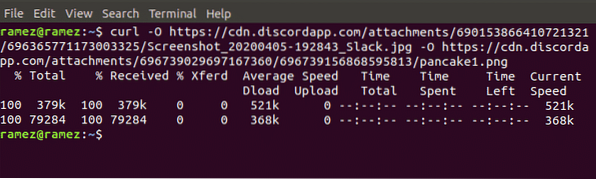
Curl'ün kullanıcılarına sağladığı oldukça şaşırtıcı bir özellik, dosya indirme işleminin ilerlemesini izleme yeteneğidir. Bu, aşağıdaki komutla yapılabilir:

Curl ile ilgili daha fazla bilgi için, kullanıcılar mevcut görünen tüm Curl komutlarına erişmek için aşağıdaki komutu terminale girebilir:
$ kıvrılma -- yardımDosyaları İndirmek İçin En İyi Komut Satırı Yöntemi
Wget ve Curl, dosyaların indirilmesi için Linux'un sunduğu çok çeşitli komut satırı araçları arasındadır. Her ikisi de, kullanıcıların farklı ihtiyaçlarını karşılayan çok sayıda özellik sunar. Kullanıcılar dosyaları tekrar tekrar indirmek istiyorsa, Wget iyi bir seçim olacaktır. Kullanıcılar sunucuyla etkileşim kurmak veya Wget'in desteklemediği bir protokol altında oluşturulmuş bir dosya indirmek istiyorsa, Curl daha iyi bir alternatif olacaktır.
 Phenquestions
Phenquestions


